Дали имейлът отнема повече време, отколкото трябва? Има по-добри начини да организирате и укротите входящата си поща, за да имате повече енергия и място за други неща.
Gmail е най-голямата услуга за електронна поща в света днес и затова повечето методи и приложения в тази статия се фокусират върху потребителите на Gmail. Но тук триковете могат лесно да се прилагат в други имейл приложения и повечето инструменти имат инструкция за това на своя уебсайт.
1. Вие срещу Вашата пощенска кутия (Уеб): 4 стратегии за управление на Inbox
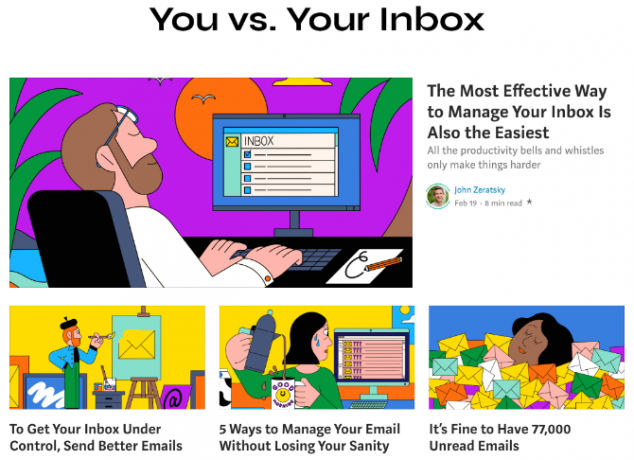
Всеки има свой готин трик, за да получи контрол над входящата си поща. Списание Forge започна проницателна поредица, наречена You vs. Вашата вх. Поща, за да подчертаете някои от най-добрите стратегии. Понастоящем има четири статии с различни идеи за справяне с претоварването на входящата кутия. Прочетете ги всички, те предлагат различни гледни точки за справяне с имейл.
Една статия говори за това как тайната изпраща по-добри имейли. Ако съставите имейли, от които става ясно какъв трябва да бъде отговорът, ще има по-малко объркване и по-малко двусмислени съобщения, изпращани напред и назад. Друго говори за това как трябва да проверявате имейла в сесиите и да имате определена цел за всяка сесия.
Третата система за управление на електронната поща е около триагиране на входящата ви поща с етикети Преоткрийте етикетите на Gmail и накрая укротете вашата пощенска кутияИма много трикове за справяне с претоварването на имейли, но има един точно под носа ви, който може да не използвате: добри стари етикети в Gmail. Прочетете още , което улеснява сортирането и филтрирането на съобщенията. И накрая, една стратегия говори за това, как не е важно да има нула входяща поща, която има един от най-добрите съвети: „Важно е да запомните, че самият имейл не работи.“
2. Instaclean (Android, iOS): Намерете податели и абонаменти, които не отваряте
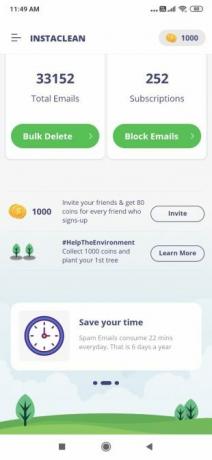


Instaclean е едно от най-добрите безплатни приложения за управление на входящата ви поща. Тя ви позволява да изтривате и блокирате нежелани бюлетини. Показва ви изпращачи, които запушват вашата пощенска кутия, когато дори не четете техните съобщения.
Групово изтриване сортира имейли от подател, показвайки колко от техните съобщения са във входящата ви поща и колко от тях сте отваряли някога. Ако някой ви изпрати много имейли и отворите 0-1% от тях, може да искате да блокирате този подател и да изтриете всичките им съобщения, които все още са във вашата пощенска кутия. Имейлите могат да бъдат сортирани по подател или размер.
Приложението намира и всички абонаменти, от които получавате имейли, които не се изпращат за спам. С няколко докосвания можете да блокирате всички такива имейли, които вече не искате да получавате. Това не изтрива всички абонаменти и ще трябва да направите няколко пропуска. По някакъв начин това е добре, защото не искате случайно да премахнете нещо, което харесвате.
Всяко действие (изтриване или блокиране) ви възнаграждава с монети. След като съберете 1000 монети, можете да ги използвате за добра кауза, като помолите Instaclean да засади дърво от ваше име. Можете също да печелите монети, като насочите приложението към приятели.
Изтегли: Instaclean за андроид | IOS (Безплатно)
3. Темп на имейл (Уеб): Получавайте чести имейли като партиди и резюмета

Не всеки бюлетин е нежелан, но може да идва при вас твърде често. По подобен начин, дори ако колега е доволен от задействане на изпращане на групови имейли по веригата на офиса, не можете да ги игнорирате. Paced имейл ви позволява да превръщате честите съобщения в партиди, така че те кацат във входящата ви поща, когато искате.
Регистрирайте се на уебсайта, за да получите личния си имейл псевдоним, например [email protected]. След това отидете на бюлетина, верига или услуга, която се изпраща твърде често и променете имейл адреса си на този псевдоним. След това темпото ще пакетира всички имейли от него и ще го изпраща като ежедневен дайджест. Ако искате имейл по-скоро, влезте в уебсайта и задействайте незабавно дайджест.
Можете също така да посочите колко често искате да получавате имейли от тази услуга. По подразбиране той е ежедневен, както показва псевдонимът на имейлите, но можете да го промените на „седмично“ или „месечно“. След това ще изпратите партиди според вашите предпочитания.
4. Slimbox (Интернет): Групиране на всички бюлетини в Gmail
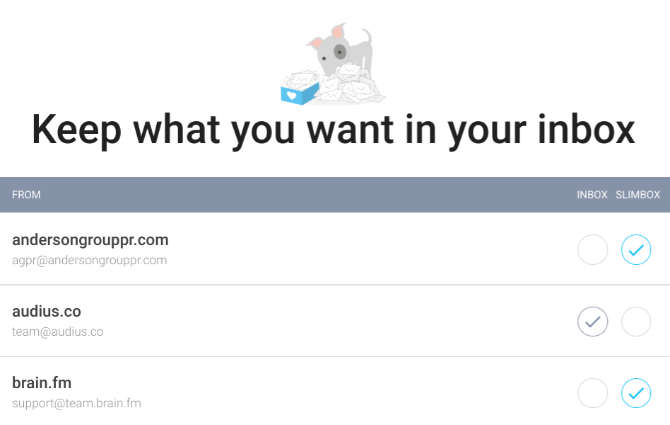
Повече от всичко друго, електронните бюлетини вероятно запушват вашата пощенска кутия. Slimbox е лесен начин да ги превърнете в едно пакетно съобщение, без да се налага да се отпишете или изтриете.
Има няколко причини, които правят Slimbox по-добър от средното приложение за пакетиране. Първо, той е потвърден от Google, така че можете да влезете във входящата си поща в Gmail или Google Apps с увереността, че вашите данни са в безопасност. Второ, Slimbox не ви кара да променяте имейл адреса си в други услуги, каквито изисква Paced.
След като влезете, приложението ще сканира всичките ви съобщения и ще подготви списък с чести бюлетини. Можете да продължите да ги изпращате във вашата пощенска кутия или да ги пускате в ежедневния взрив на Slimbox. Slimbox ще изпраща този имейл веднъж на ден (можете да зададете вашата часова зона), в която се помещават всички останали имейли, които сте пропуснали. Това не засяга съществуващите Ви филтри в Gmail.
Можете да проверите вашия Slimbox по всяко време, като влезете в сайта, да промените кои изпращачи отиват във входящата или Slimbox и т.н. Услугата е безплатна в продължение на месец, за да я тествате, след което тя струва $ 1 на месец.
5. gfeed (Android, iOS): Превъртане на емисии за по-бърза входяща поща
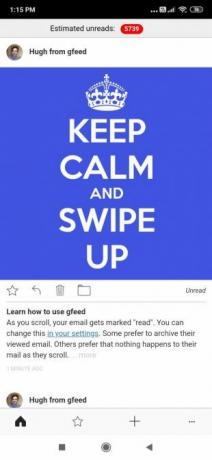
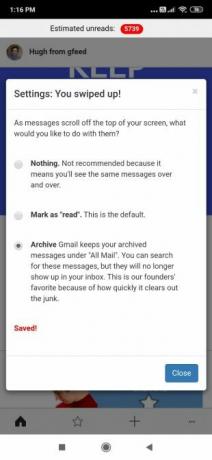
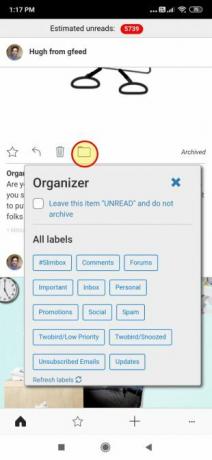
Изпробвайте gfeed и ще се чудите защо Gmail вече няма тази опция. Приложението превръща входящата ви поща в непрекъсната превъртаща се емисия на съобщения, като всяка социална мрежа. Изображенията се показват в предварителен преглед, като първите няколко реда от съобщението са под него.
За да разширите съобщение, докоснете изображението, темата или връзката „повече“. Там можете да отговорите на (или да отговорите на всички) и да препратите това съобщение чрез самия gfeed. Това е добре за основни текстови отговори, но най-вече е по-добре да отговаряте чрез официалното приложение на Gmail.
Всеки път, когато превъртате покрай съобщение, gfeed автоматично ще го маркира като прочетено или архивирано, в зависимост от вашите настройки. Можете също да означите със звезда съобщение или да го маркирате с етикет, за да добавите филтър. Когато отворите Gmail, можете да видите тези съобщения под този филтър.
Ако прекарате прекалено много време, преглеждайки входящата си поща, gfeed е сред най-добрите приложения за ускоряване на организирането на електронната поща.
Изтегли: gfeed за андроид | IOS (Безплатно)
Архивирайте старите имейли за Inbox Zero
Чрез някое от тези приложения или комбинация от множество методи, тази затрупана каша от имейли най-накрая трябва да стане много по-управляема. Независимо дали се стремите към нула входяща поща или по-организирана входяща поща, не забравяйте да проверите вече наличните инструменти.
Например, най-пренебрегваната функция е бутонът „Архив“ в приложенията за електронна поща. Това е отличен начин да освободите входящата си поща, като същевременно запазвате имейлите, налични за търсене по-късно. Ето как можете архивирайте стари имейли и достигайте до нулата на входящата поща Как да архивирате всички стари имейли в Gmail и да достигнете до нула на входящата пощаТози прост навик за имейл ще ви помогне да достигнете до Inbox Zero без всички усилия. Нека разгледаме няколко съвета и трикове за архивиране на имейли в Gmail. Прочетете още .
Михир Паткар пише за технологията и производителността, когато не се препитва да гледа повторно.

